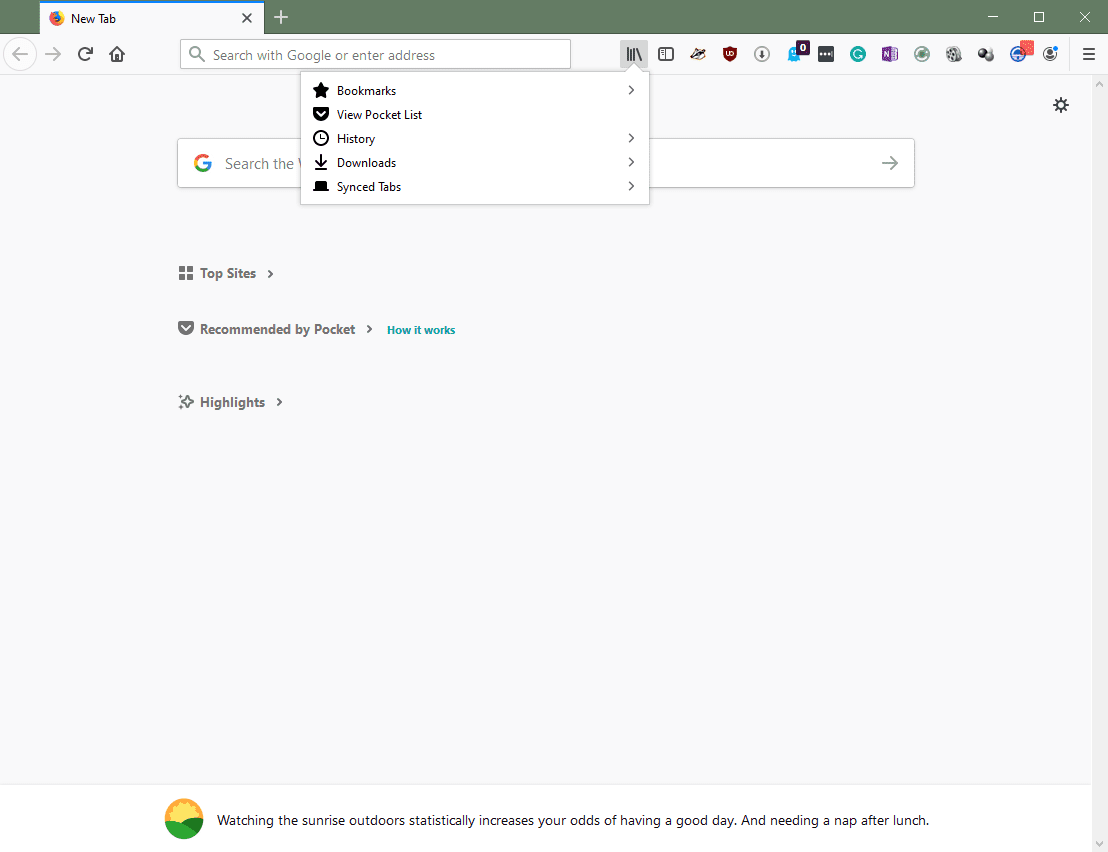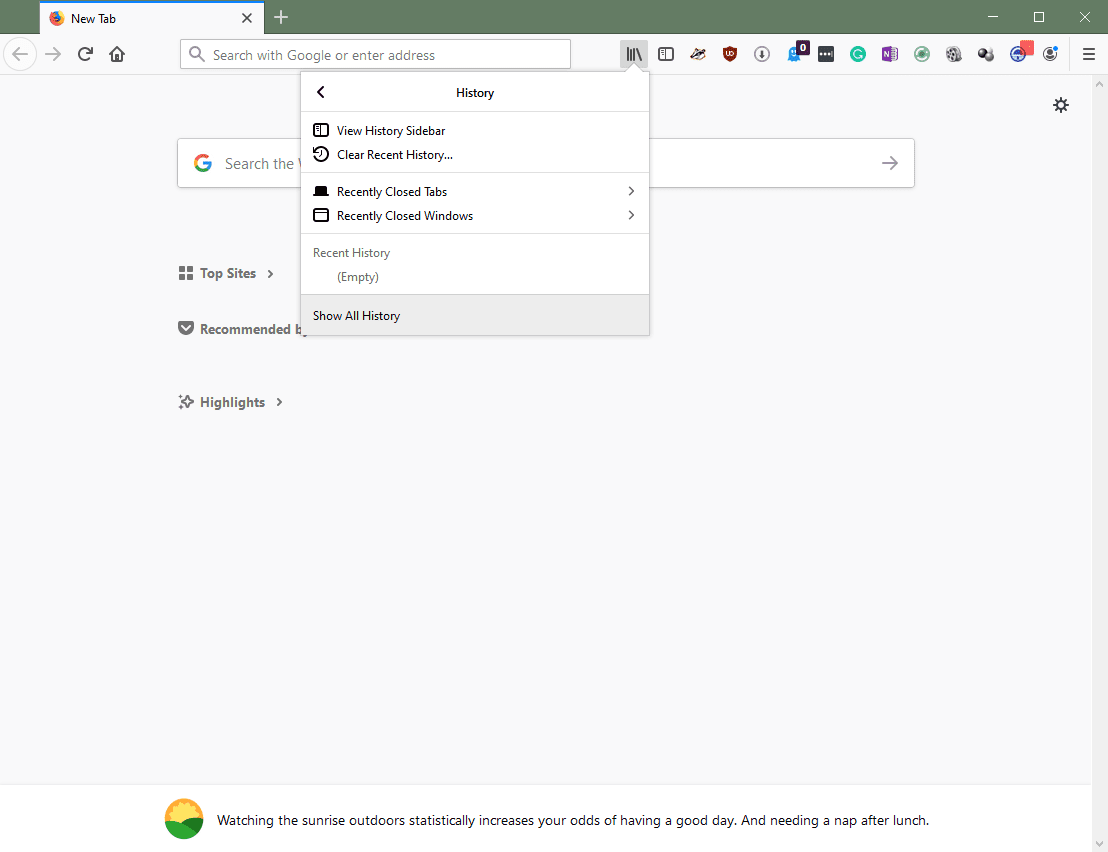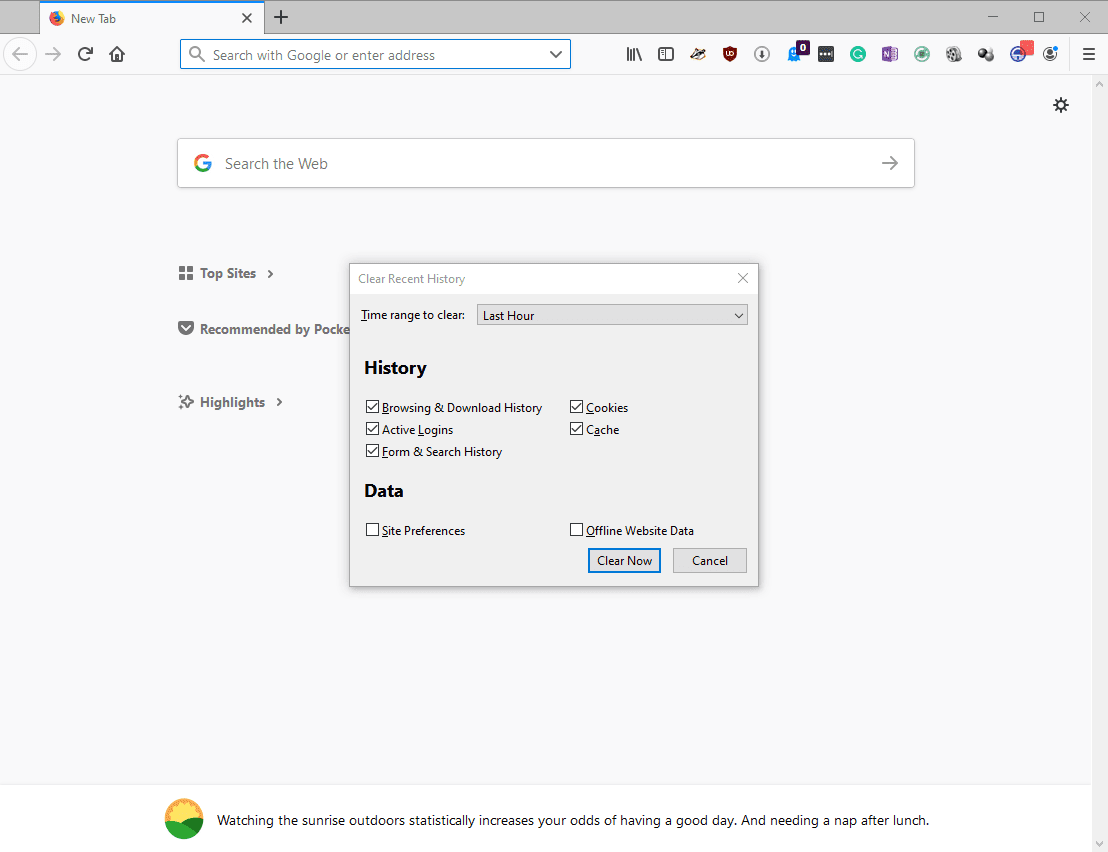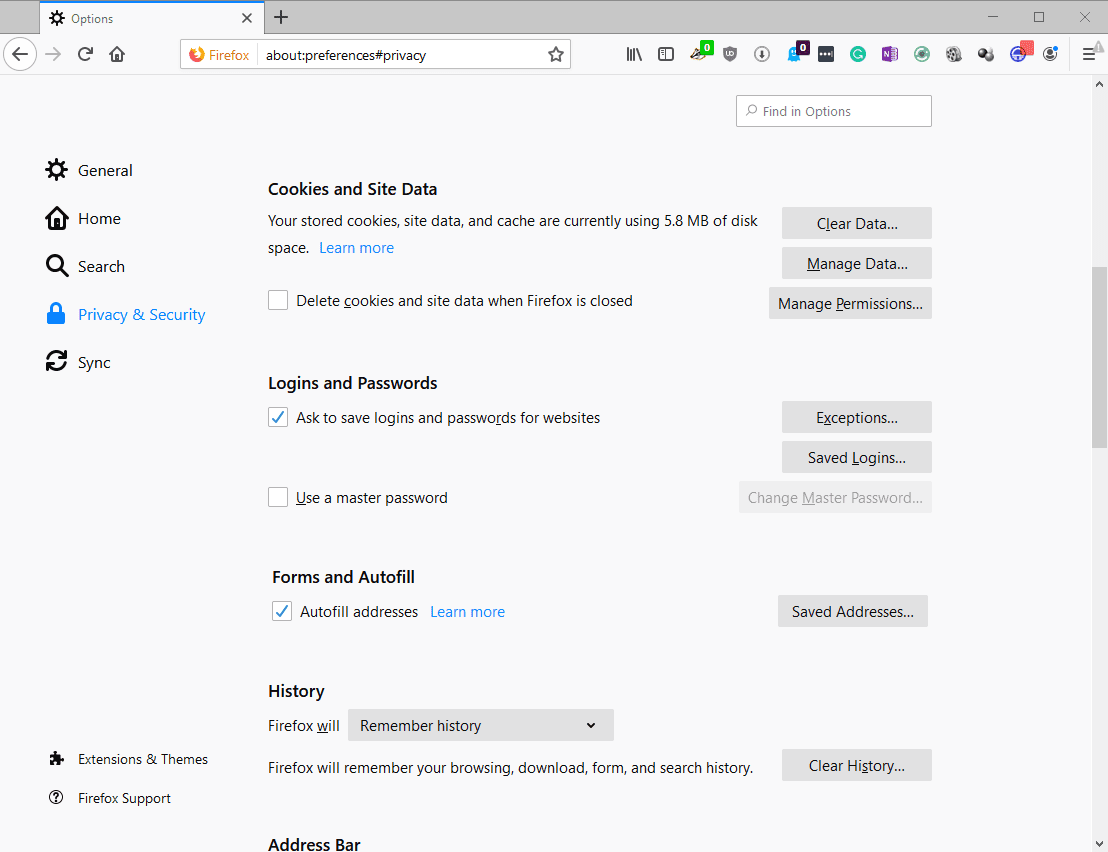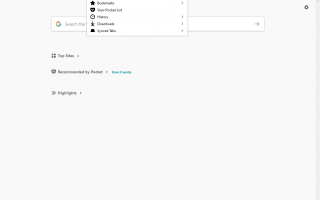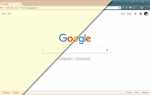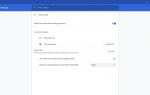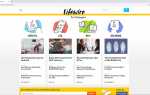Содержание
Некоторые веб-браузеры заботятся о вашей конфиденциальности. Тем не менее, вы можете принять дополнительные меры, которые способствуют вашей безопасности. Целесообразно, например, очистить кеш вашего браузера от веб-страниц и сохраненных паролей, а также очистить историю посещений или файлы cookie, особенно если вы используете общедоступный компьютер. Если вы не удалите свои личные данные, следующий человек, использующий тот же компьютер, может мельком увидеть ваш сеанс просмотра.
Firefox часто обновляется. Процедуры, которые мы описываем ниже, были протестированы на Firefox build 68.0b12 (32-bit).
Очистка вашей истории Firefox
Firefox запоминает много информации для вас, чтобы сделать ваш просмотр более приятным и продуктивным. Эта информация называется вашей историей и состоит из нескольких элементов:
- Печенье хранить информацию о сайтах, которые вы посещаете.
- История просмотров это список сайтов, которые вы посетили.
- История загрузок список загруженных вами файлов
- История формы содержит информацию, введенную вами в онлайн-формы.
- История поиска включает в себя все термины, которые вы ввели в панель поиска Firefox.
- кэш хранит временные файлы, которые Firefox загружает из Интернета, чтобы ускорить ваш просмотр.
- Данные автономного сайта состоит из файлов, которые веб-сайт хранит на вашем компьютере, которые позволяют вам использовать его, даже если вы не подключены к Интернету.
- Настройки сайта специфичные для сайта настройки, включая разрешения для сайта, например исключение блокировки всплывающих окон
- Активные логины происходят при входе на сайт, который использует HTTP-аутентификацию.
Как очистить историю Firefox
Firefox переработал свою панель инструментов и функции для 2018. Вот как вы можете очистить историю, включая все или некоторые из элементов, перечисленных выше:
Нажмите на Библиотека Кнопка в правом верхнем углу экрана. Это напоминает книги на полке. В раскрывающемся меню выберите история.

В меню «История» выберите Очисть недавнюю историю.

Выберите элементы, которые вы хотите очистить, и на определенный промежуток времени, во всплывающем окне. Firefox поддерживает выборочное удаление на основе определенных временных интервалов (последние, два или четыре часа; сегодня; все время) и типов информации. Нажмите Ясно теперь после того, как вы настроили свои предпочтения.

Как настроить Firefox для автоматического удаления истории
Firefox может автоматически очистить историю браузера при выходе из браузера, поэтому вам не нужно делать это вручную:
Откройте настройки конфиденциальности браузера, набрав о: предпочтения # приватность в адресной строке. Прокрутите вниз до раздела под названием Файлы cookie и данные сайта.

Удалить куки и данные сайта, когда Firefox закрыт опция, если активна, будет сбрасывать куки и временные файлы, когда приложение браузера закрывается. Поставьте флажок в поле, чтобы включить это действие, или оставьте его пустым, чтобы продолжить техническое обслуживание вручную.
Закройте окно настроек, когда закончите настройку. Это автоматически сохраняет, так что нечего подтверждать.